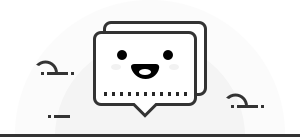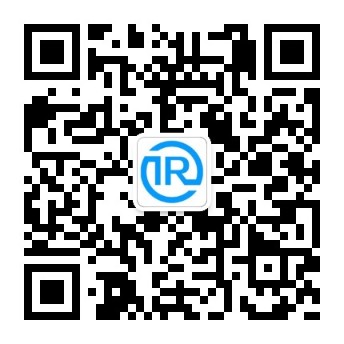一款在摄影领域使用得比较多的数据恢复软件,由索尼出品的MCFileRescue。支持大部分相机品牌的文件数据恢复操作。截至2022年5月16日,软件最新版本为Ver.3.4.2。官方表示兼容的操作系统有win8.1、win10、win11、macOS 10.15、macOS 11、macOS 12。
1. 数据恢复的先前准备
导致存储卡损坏的最大可能性原因是异常断电,例如USB接口不稳定,读卡器不稳定,读卡器读卡接口不稳定等。
当存储卡在相机和电脑上都提示报错、或都无法识别、或都提示需要格式化时,意味着当前存储卡已损坏,已经没有办法正常导出文件,想要获取其中的文件需要使用“数据恢复”这样的操作。
若确定需要对存储卡进行恢复数据,则务必在存储卡损坏后不要再对存储卡进行任何操作,例如将其格式化,或者再往卡里面写入新的数据。这些更多操作都会造成存储卡当前数据再也无法被恢复。
在数据恢复前,请准备USB接口确认完好的电脑一台,读卡接口确认完好的读卡器一个。
2. 软件的获取
此软件官方下载链接为 https://support.d-imaging.sony.co.jp/support/memorycard/datarescue/en/download3d.html ,需注意的是,在官网下载此软件,需要出示索尼存储卡的序列号,证明你是索尼产品的用户才能下载。若无法提供索尼存储卡序列号,可以在搜索引擎自行搜索MCFileRescue进行软件下载。
【对于不方便使用搜索引擎的读者,在这里附上一个从网上收集来的百度网盘下载链接,可以在此链接进行下载。
链接:https://pan.baidu.com/s/1opTU_RkgH-vpg2elnhDYFQ?pwd=o571
提取码:o571 】
下载到安装包后,进行常规安装即可。
3. 软件使用
安装完软件后,桌面上会出现MCFileRescue的快捷方式。将存储卡稳固地插入读卡器,将读卡器插入电脑,在电脑的“此电脑”中应该会出现对应的盘。如果提示格式化,一定不要去格式化。
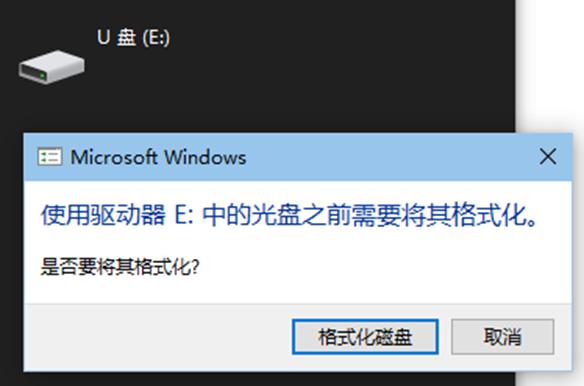
打开MCFileRescue
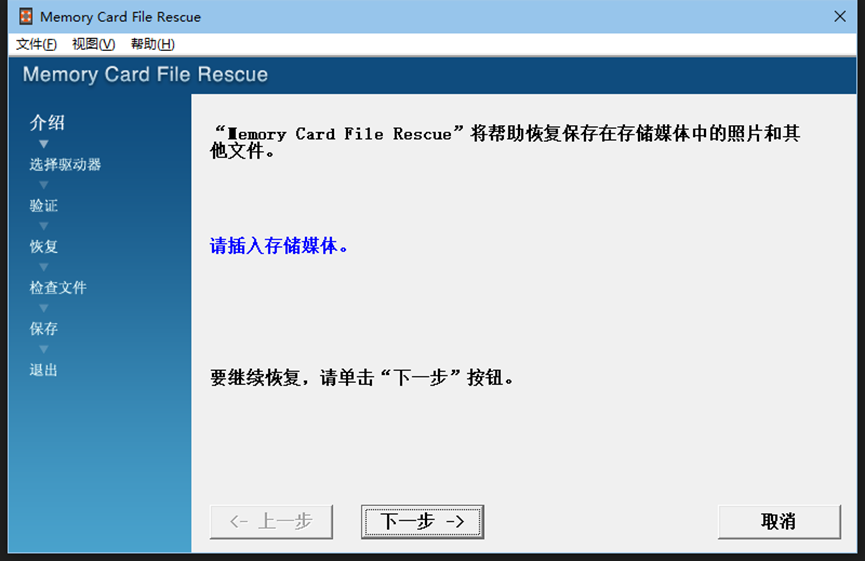
选择下一步。
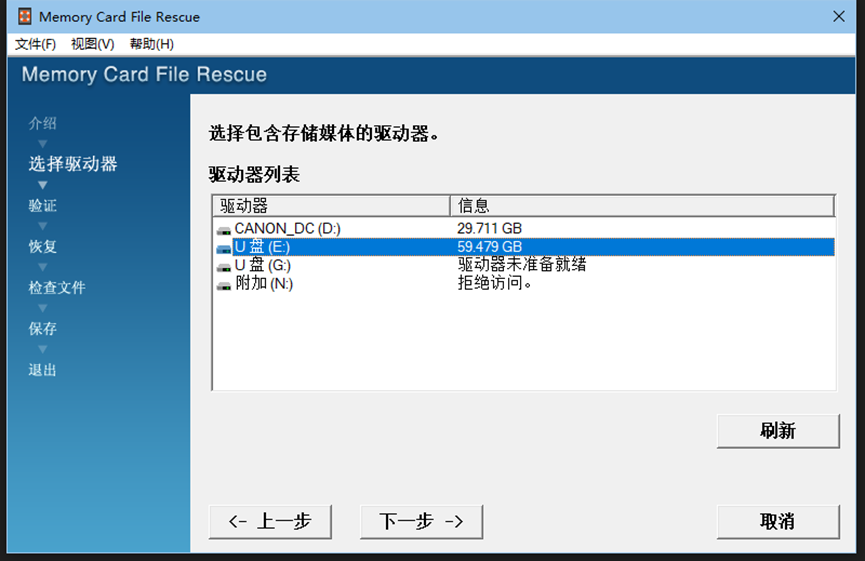
在中间的框,将需要进行数据恢复的盘选中,然后点击下方下一步。
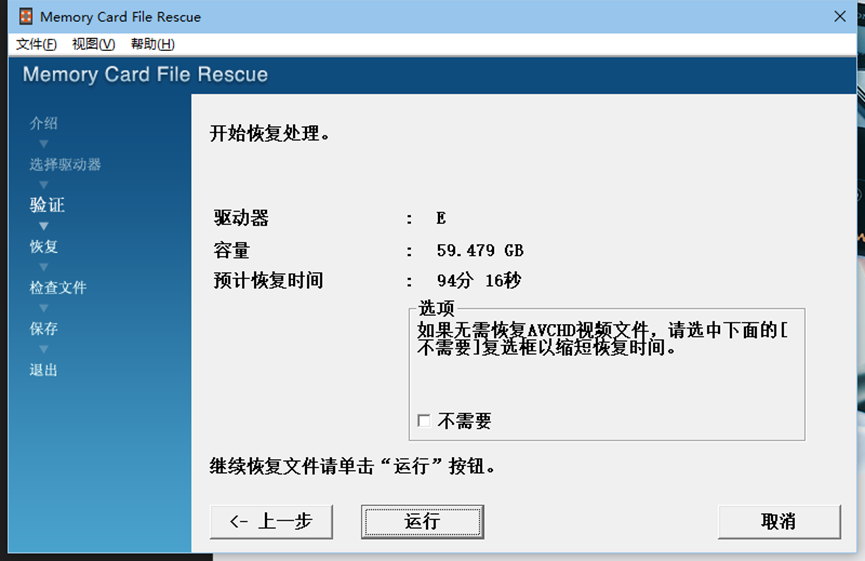
然后点击运行。
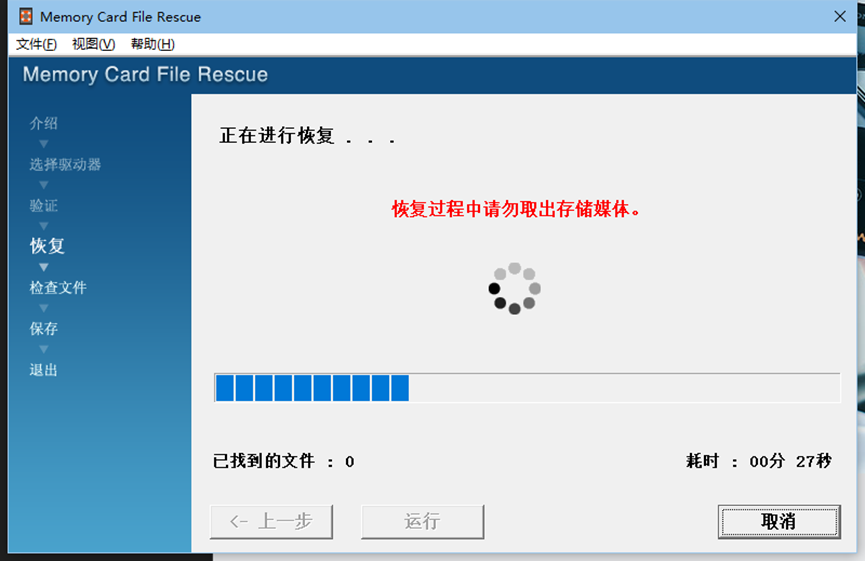
然后等待进度条走完。
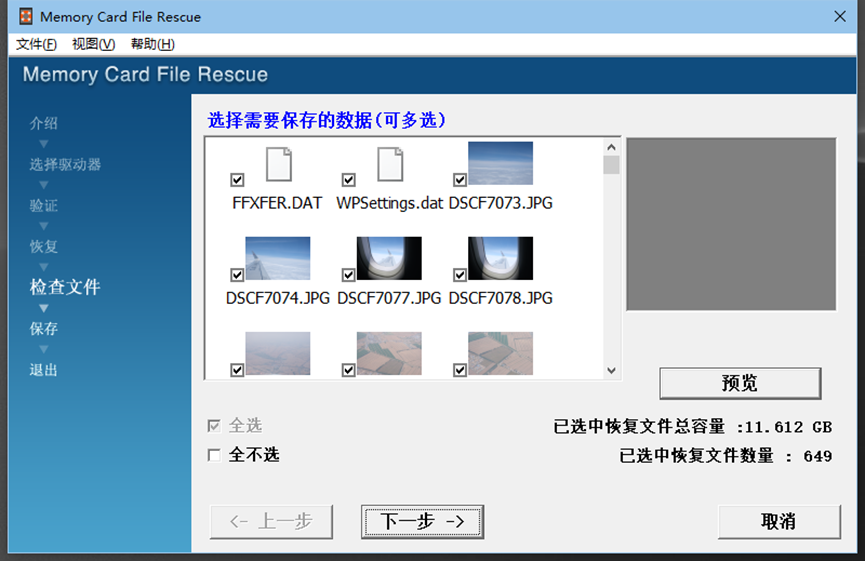
进度条走完之后,对于“需要保存的数据”全选。然后点击下一步。
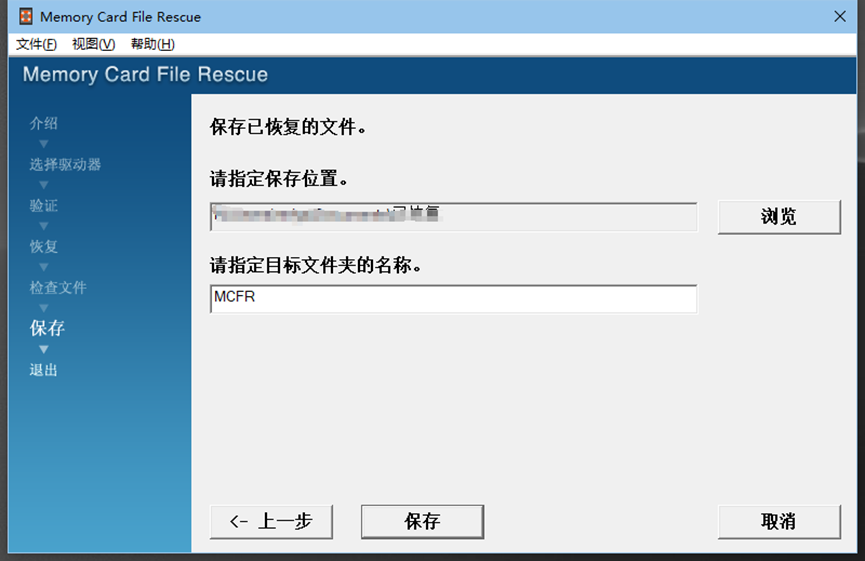
可以手动选择恢复出来的数据存到什么地方。然后点击保存。
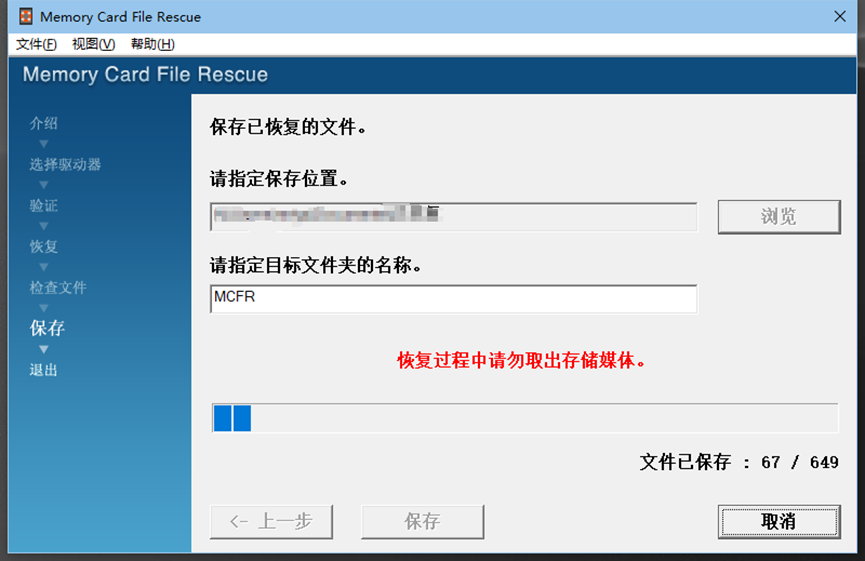
再次等待进度条走完。
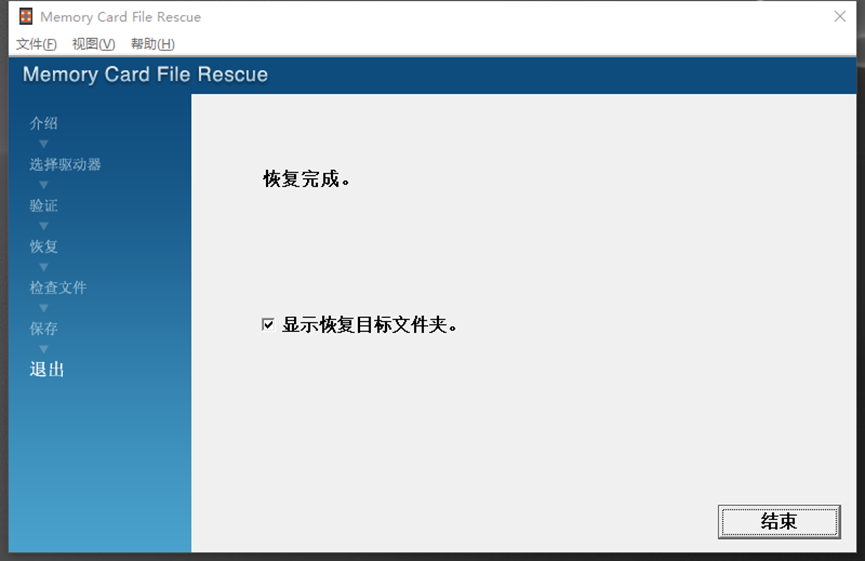
最后,恢复完成,就可以打开文件夹,查看刚恢复出来的内容了。
4. 恢复完数据后
对于已经完成了数据恢复的存储卡,若还想要继续使用这张存储卡,那可以在相机上对存储卡进行格式化,而后继续使用。